如何让文件共享 SDK 支持使用 Uri 上传文件

摘要: 分区存储的原理与最佳实践!
文|即构 Android 应用开发团队
在几年前,Android 系统为人诟病较多的一个点就是文件存储问题,文件存储指责分配不清、文件管理方式非常零散。但使用 Android 系统 用户基数非常之大,Android 系统的文件存储碎片化现状问题也显得日益尖锐。
好在随着 Android 系统的更新迭代,近几年 Android 官方将文件管理提上日程,在 Android 10 及以上,引入了一种叫做「分区存储」的沙盒机制去限制应用程序访问文件的能力。避免一些劣质或者有害应用无限度的创建或者删除非自身产生的文件,最大化的保障了 Android 整个文件管理生态的良性循环。
对于开发者来说,之前文件的访问是非常简单的,不涉及适配性的工作。但在 Android 10 以上的分区存储就强制限制应用程序必须使用 Uri 才能够访问指定的文件。不过官网已经给出了最佳实现,笔者会贴在文章末尾供开发者自行查看。
本篇文章中重点要讲的是,在 native(c/c++)层如何通过 Android 给的 Uri 来操作到指定的文件。Android 官方只是简单的提及到了如何去做,但实际上在很多真实的工作场景中,应该是非常常用的一个通用性的功能。本指南中会附上核心的代码实现,相信对大家会有较大的参考价值。
一、分区存储介绍
为了让用户更好地管理自己的文件并减少混乱,以 Android 10(API 级别 29)及更高版本为目标平台的应用在默认情况下被赋予了对外部存储空间的分区访问权限(即分区存储)。此类应用只能访问外部存储空间上的应用专属目录,以及本应用所创建的特定类型的媒体文件。
具体存储位置的类别如下表所示:
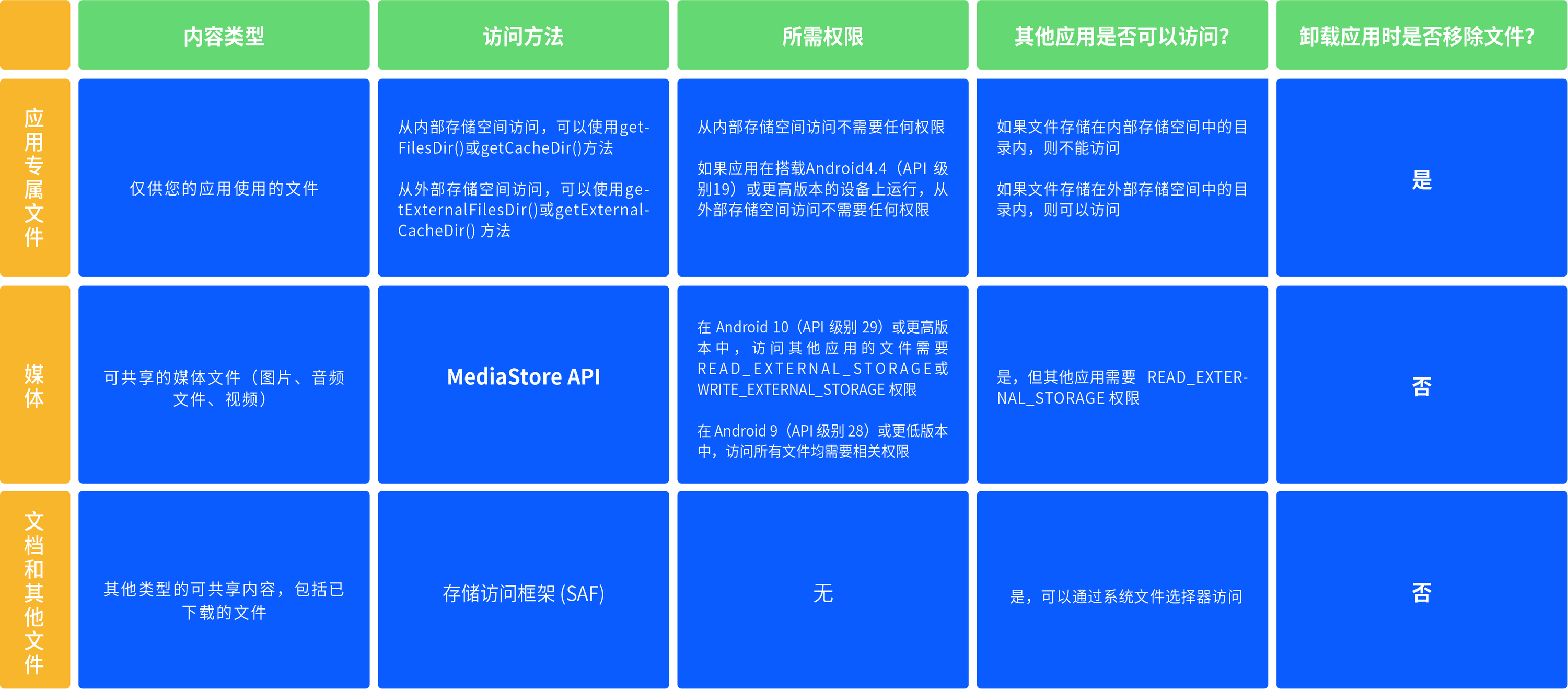
二、各版本 Android 文件存储针对性适配
因为 Android 的分区存储可以说是对以前的文件系统管理方式的一次很大的冲击,所以为了避免开发者接入的难度、减轻适配的痛苦程度。在 Android 10 操作系统上采取了一个比较折中的方案:
暂时停用分区存储,具体做法是在应用的清单文件中将 requestLegacyExternalStoraged 的值设置为 true。
如下:
注意:如果应用在搭载 Android 11 的设备上运行,系统会忽略 requestLegacyExternalStorage 属性。所以此方法仅可用于在 Android 10 上的过渡。
其实到这里开发者差不多能看清楚:我们只需要针对性适配 Android 11 以上的文件存储和 Android 10 及以下版本即可。
三、文件共享 SDK 中的示例
原来的文件共享 SDK 中上传文件需要传一个文件的绝对路径告诉 native sdk,但因为 Android 11 分区存储的限制,导致文件共享 SDK 实际上是没权限拿到该文件的绝对路径的。此时有两种方案,如下:
方案一:将文件拷贝到应用沙盒内,从而能够获取文件路径
一个常用的代码示例如下所示:
此种方案优点,不存在兼容性问题,开箱即用。但缺点显而易见,占用了应用的存储空间,另外复制文件也存在时间消耗。
方案二:使用文件描述符(官方文档最佳实践)
1. 在 Android 11 上运行
请使用以下方法:
步骤一: 按照请求应用权限中所述的最佳做法,请求 READ_EXTERNAL_STORAGE 权限。
步骤二: 使用文件描述符访问文件。
如需详细了解如何在原生代码中访问文件,请参阅 2018 年 Android 开发者峰会中的 Files for Miles 演讲(从 15:20 开始)。
示例代码如下:
此种方案优势在于不需要拷贝文件,但可能存在兼容性问题。
2.在 Android 10 或更低版本上运行
如果您的应用以 Android 10(API 级别 29)为目标平台,请停用分区存储,继续使用适用于 Android 9 及更低版本的方法来执行此操作。
请使用以下方法:
步骤一: 按照请求应用权限中所述的最佳做法,请求 WRITE_EXTERNAL_STORAGE 权限。
步骤二: 使用直接文件路径访问文件。
四、总结
在了解了分区存储原理与最佳实践后,相信大家对 Android 10 以上的适配工作更有把握。「分区存储」的初衷也是为了构建更美好的 Android 文件系统管理机制,希望我们能一起拥抱变化,构建美好的明天!

版权声明: 本文为 InfoQ 作者【ZEGO即构】的原创文章。
原文链接:【http://xie.infoq.cn/article/a1a42918aeda7eea7c0528444】。
本文遵守【CC BY-NC-ND】协议,转载请保留原文出处及本版权声明。












评论